
사용자 매뉴얼

사용자 매뉴얼

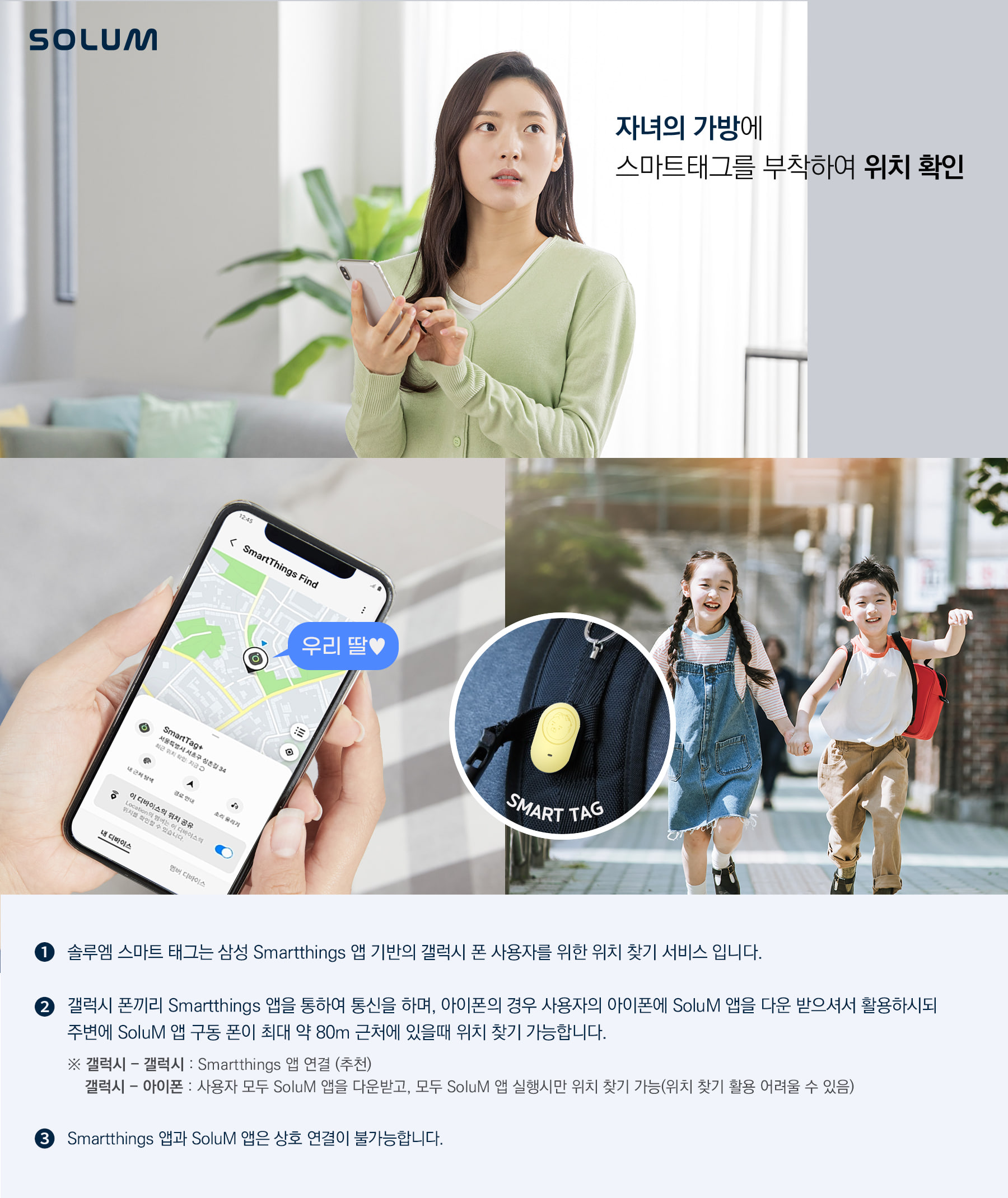
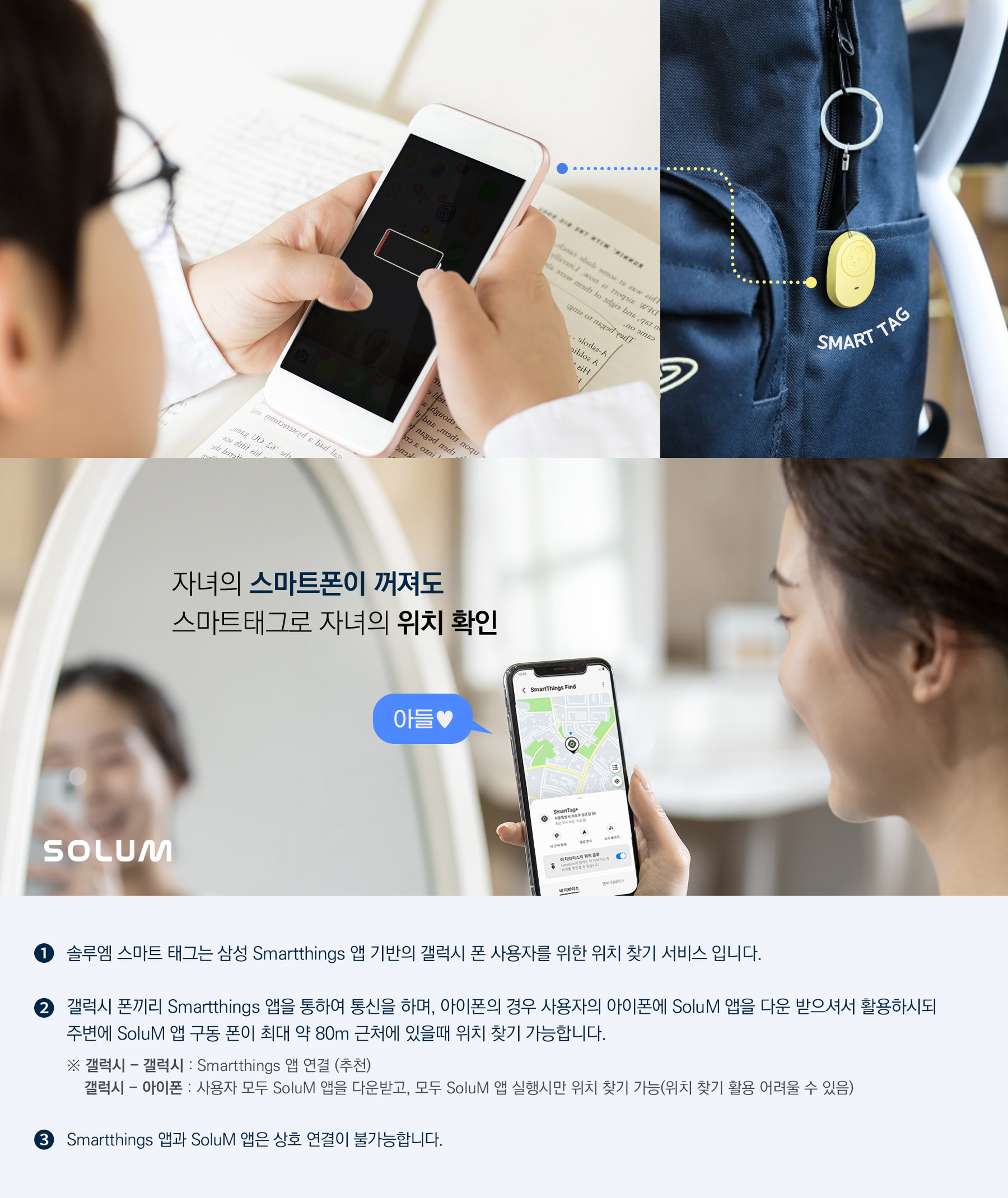
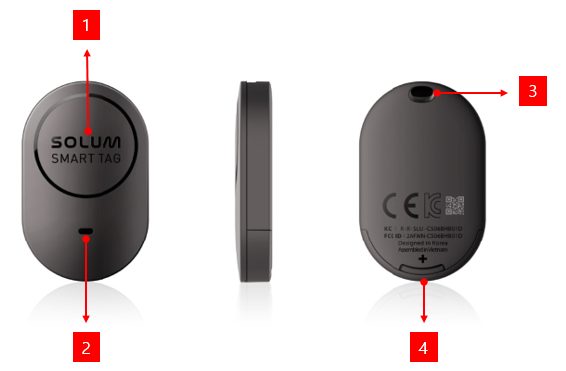
| 번호 | 항목 | 설명 |
|---|---|---|
| 1 | 사용자 버튼 | - 제품 전원을 켜거나 스마트폰과 연결할 수 있다. |
| 2 | 스피커 | - 위치알림 경보음을 확인할 수 있다. |
| 3 | 고리체결 홈 | - 가방이나 물건 등에 연결고리를 부착할 수 있다. |
| 4 | 배터리 덮개 | - 배터리 교체를 위해 열고 닫을 수 있다. |
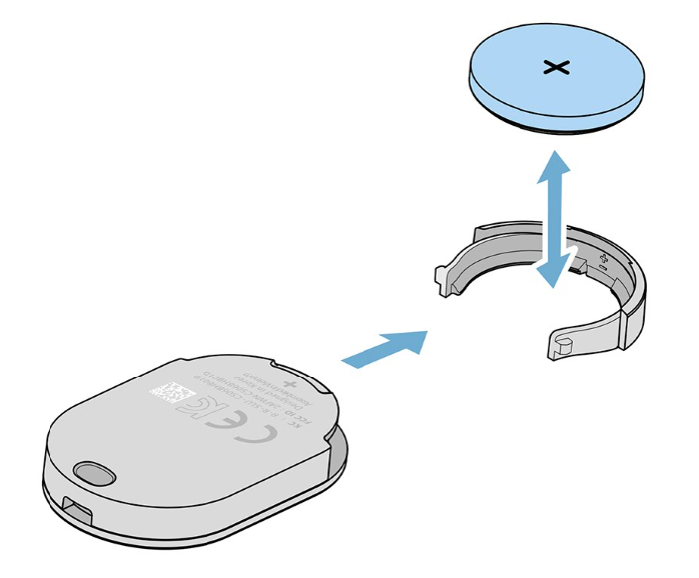
제품의 배터리를 교체하는 방법은 다음과 같습니다.
솔루엠 스마트태그를 사용하려면 스마트폰에 삼성 SmartThings 앱을 설치해야 합니다. 사용중인 스마트폰에 SmartThings 앱이 없을 경우 설치방법은 다음과 같습니다.
SmartThings 앱을 설치한 후, 아래와 같은 순서로 연결하십시오.

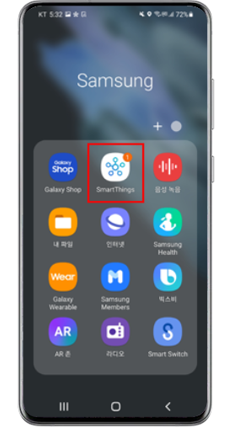
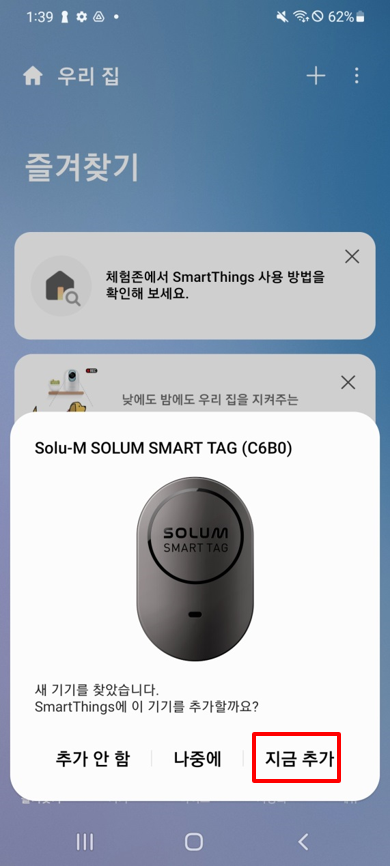
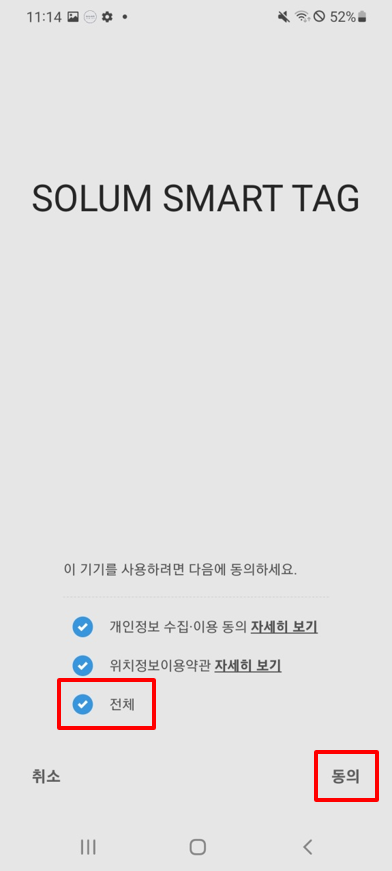
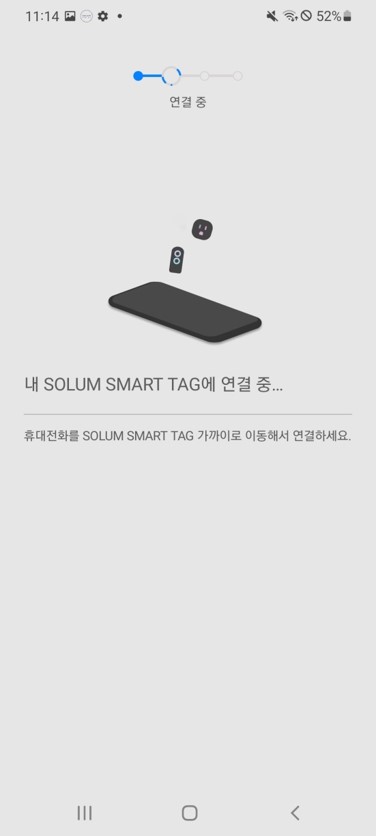
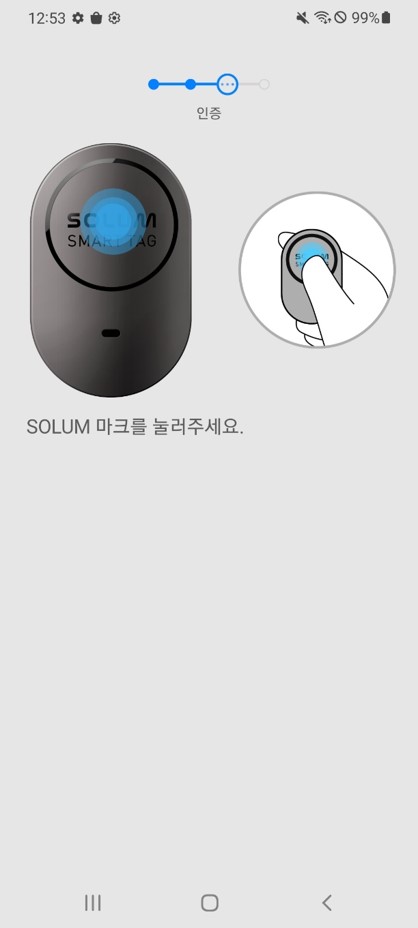
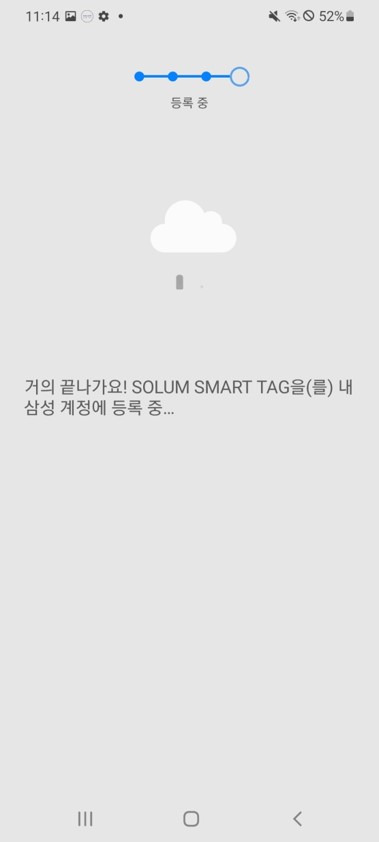
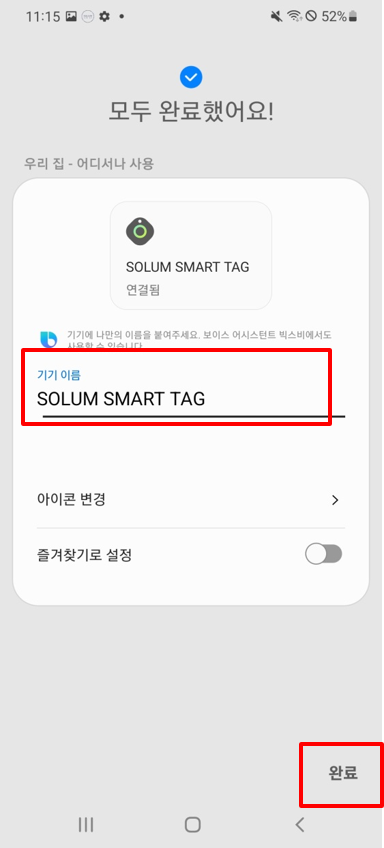
SmartThings 앱을 실행하고, 아래와 같은 절차로 진행하십시오.
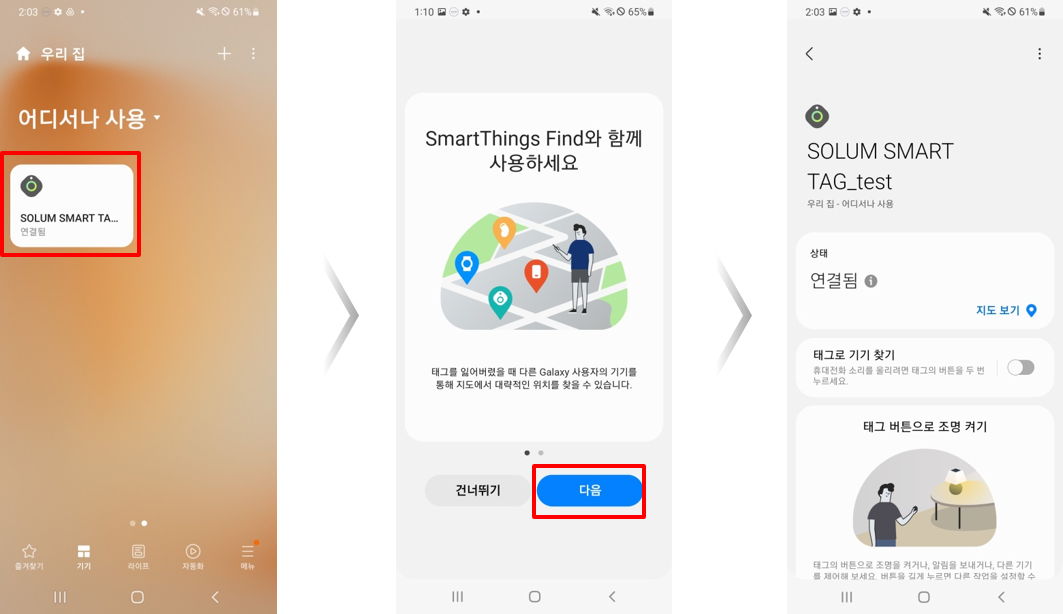
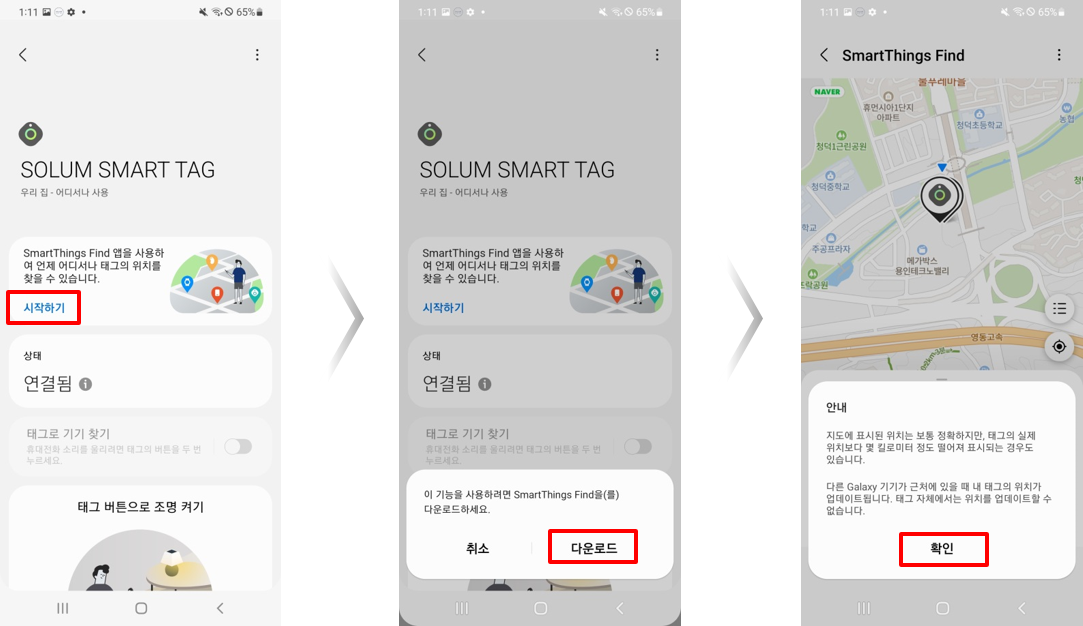
스마트폰과 스마트태그의 연결 신호상태를 확인할 수 있습니다.
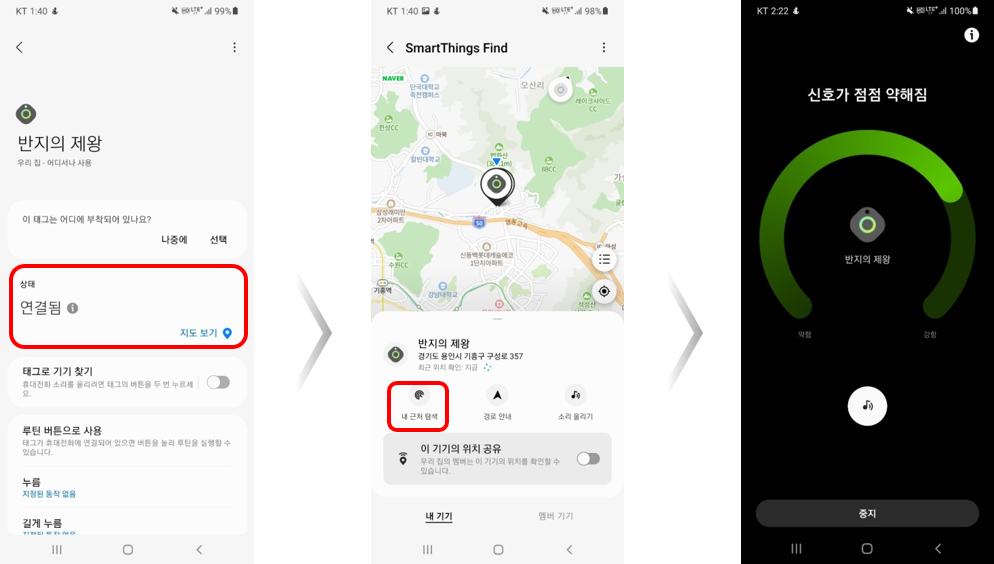
스마트태그의 마지막 위치를 확인하고, 네비게이션 앱을 통해 경로를 안내받을 수 있습니다.
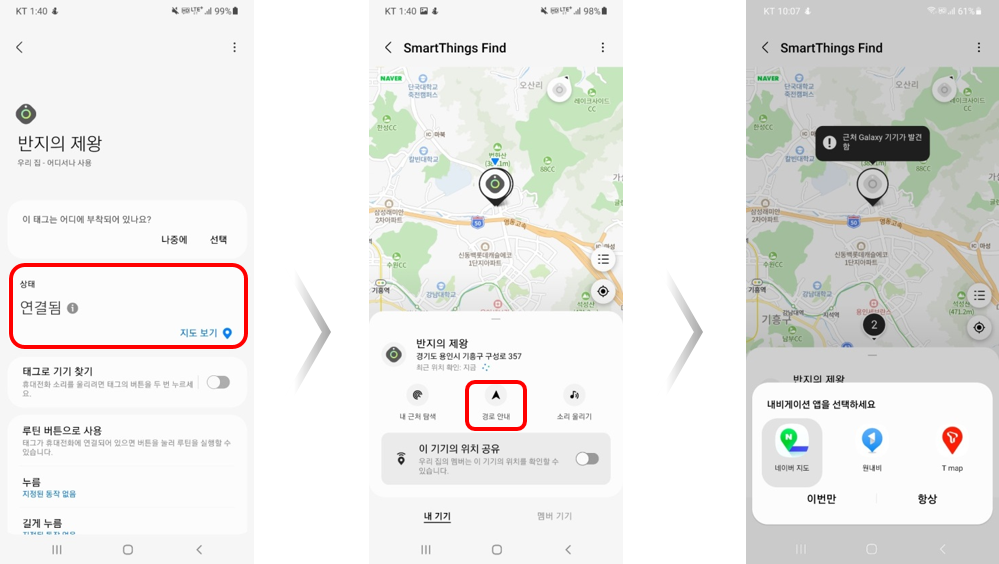
스마트태그의 소리를 울리게 할 수 있습니다.
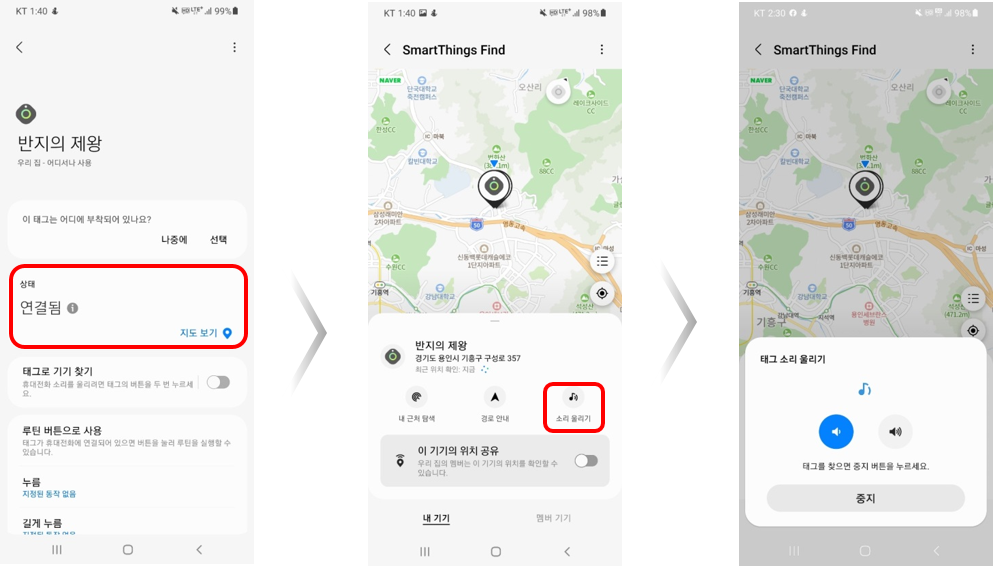
스마트폰이나 태블릿을 찾을 수 없을 때 스마트태그 버튼을 두번 눌러 스마트폰 또는 태블릿의 소리를 울릴 수 있습니다.
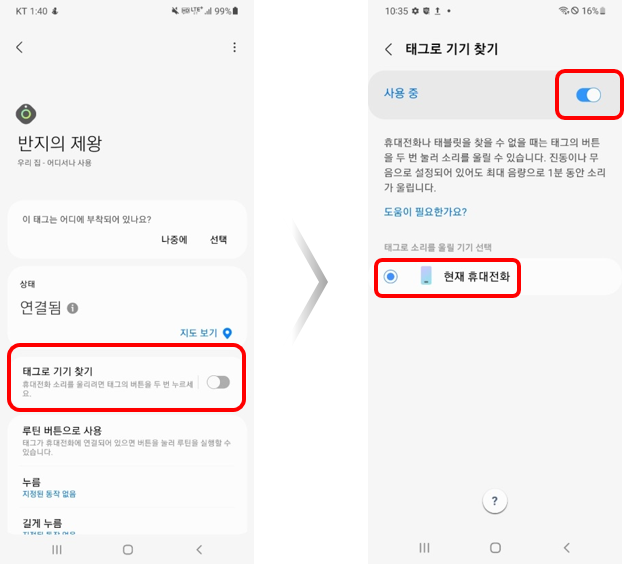
아래 사항을 준수하지 않을 경우 제품 고장 또는 오작동의 원인이 될 수 있습니다.
☞ 블루투스 범위는 약 70m로 환경/거리가 멀어져 연결이 끊어 질 수 있습니다.
☞ SmartThings 앱이 깔려있는 폰끼리 커뮤니케이션을 하여 위치 파악을 할 수 있으나, SmartThings 앱이 깔려있지 않은 폰이 있을 시 서로 커뮤니케이션이 불가하여 위치 파악의 잠시 끊어 질 수 있음.
☞ 스마트태그 한 개당 폰 한대씩 연동 가능해요. (다른 폰에 연결하고자 한다면 현재 등록된 폰의 연결을 끊어야 함)
☞ 불가능 합니다. 같은 앱이 설치되어 있는 폰끼리만 커뮤니케이션이 가능해요.
☞ 안드로이드 11.0 혹은 iOS 14 버전에서 사용 가능해요.